WinXP提示此網(wǎng)頁包含的內(nèi)容將不使用安全的https怎么辦?
在平時工作之余,我們偶爾會去瀏覽新聞、看看視頻等,可是每次在瀏覽這些內(nèi)容的時候總是會彈出此網(wǎng)頁包含的內(nèi)容將不使用安全的https,那么當(dāng)你遇到WinXP提示此網(wǎng)頁包含的內(nèi)容將不使用安全的https怎么辦?不知道怎么解決的朋友趕緊看看文章吧!
方法/步驟:
1、打開瀏覽器,打開【工具】,如下圖:
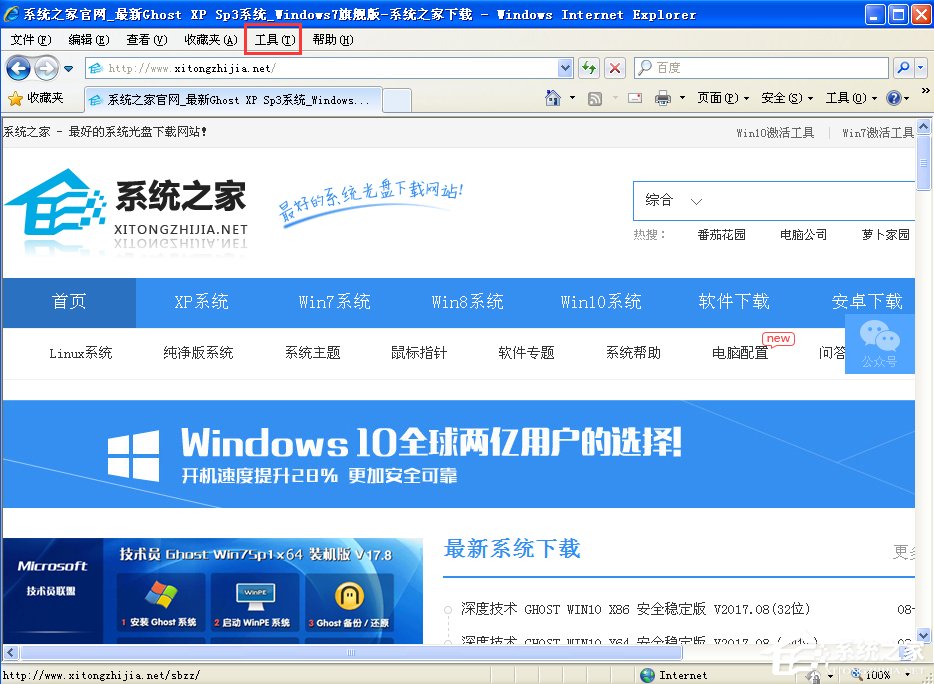
2、如果沒有【工具】項(xiàng)目,如下圖:

3、鼠標(biāo)光標(biāo)放到上圖的紅色區(qū)域,點(diǎn)擊右鍵,如下圖:
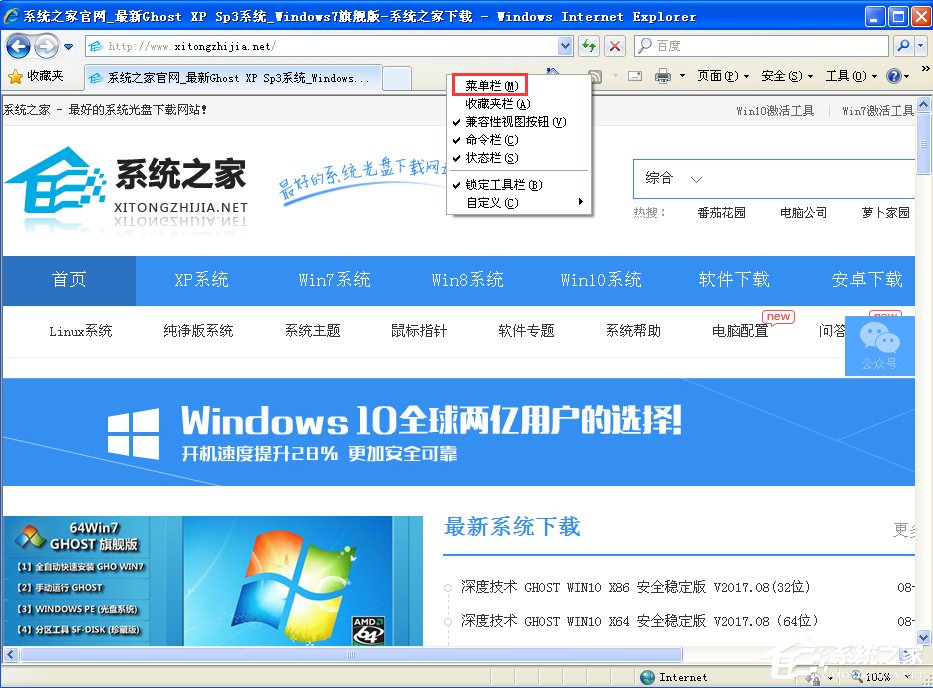
4、在菜單處打鉤,工具欄出現(xiàn),如第一張圖,點(diǎn)擊工具,選擇Internet選項(xiàng),如下圖:

5、在彈出的框中,選擇【安全】,如下圖:
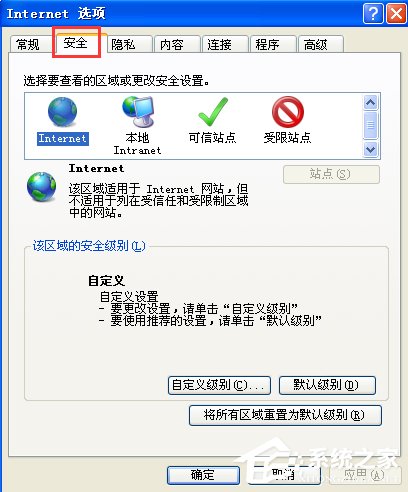
6、點(diǎn)擊安全里面的自定義級別。
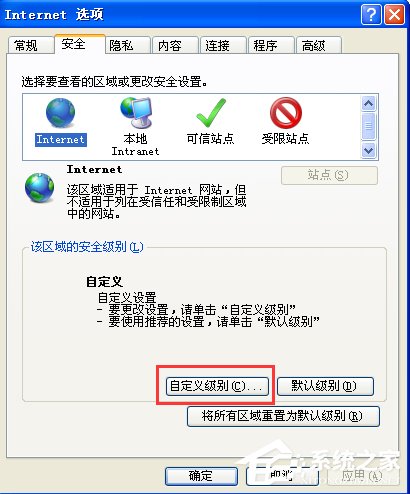
7、此時將打開“安全設(shè)置-Internet區(qū)域-自定義級別”窗口,找到“顯示混合內(nèi)容”欄目,勾選“啟用”項(xiàng),點(diǎn)擊“確定”按鈕。至此,煩人的“安全警告”窗口就不會再出現(xiàn)啦。如下圖:
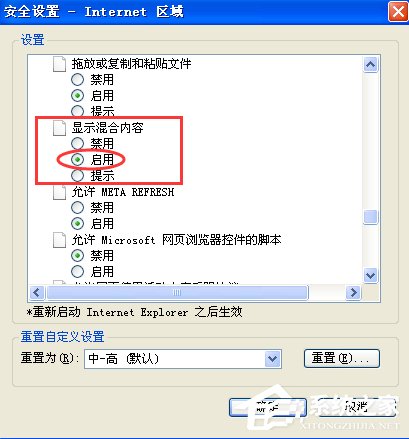
以上就是WinXP提示此網(wǎng)頁包含的內(nèi)容將不使用安全的https的解決方法了,當(dāng)然如果我們關(guān)閉了這個安全警告多多少少會造成上網(wǎng)不安全,所以小編建議此窗口沒妨礙到大家的話就不要去禁用了。
相關(guān)文章:
1. 微軟 Win11 首個 Canary 預(yù)覽版 25314 推送 附更新內(nèi)容和升級方法2. centos7怎么進(jìn)去tmp目錄并清除垃圾?3. 微軟宣布將在1月10日結(jié)束對Win7/8/8.1版Edge瀏覽器的支持4. Debian11怎么結(jié)束進(jìn)程? Debian殺死進(jìn)程的技巧5. 讓修改過的注冊表快速生效的方法6. mac程序沒反應(yīng)怎么辦 mac強(qiáng)制關(guān)閉程序的方法7. 統(tǒng)信uos怎么顯示隱藏文件? uos文件管理器隱藏文件的顯示方法8. FreeBSD10安裝內(nèi)核源代碼方法講解9. 通過修改注冊表來提高系統(tǒng)的穩(wěn)定安全讓計(jì)算機(jī)堅(jiān)強(qiáng)起來10. 如何雙啟動Win11和Linux系統(tǒng)?Win11 和 Linux雙系統(tǒng)安裝教程
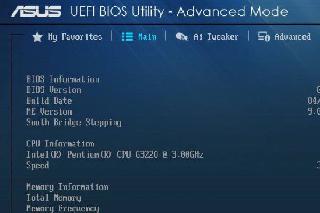
 網(wǎng)公網(wǎng)安備
網(wǎng)公網(wǎng)安備